De første 10 minutter i OneDesk
Indholdsfortegnelse
Dykning dybere
OneDesk-applikationerne
OneDesk har nogle få applikationer, du kan bruge. Disse applikationer er forbundne og hjælper med at skabe en mere samlet arbejdsgang mellem dine teammedlemmer, kunder og ledere.
Webapplikationen

OneDesk-webapplikationen er den vigtigste app, der indeholder de fleste af OneDesks funktioner. Denne applikation tilgås ved hjælp af en almindelig webbrowser på din computer. Alle OneDesks applikationer er tilgængelige i denne webapp.
Bemærk: OneDesk fungerer bedst i Google Chrome-webbrowseren.
OneDesk mobilapp
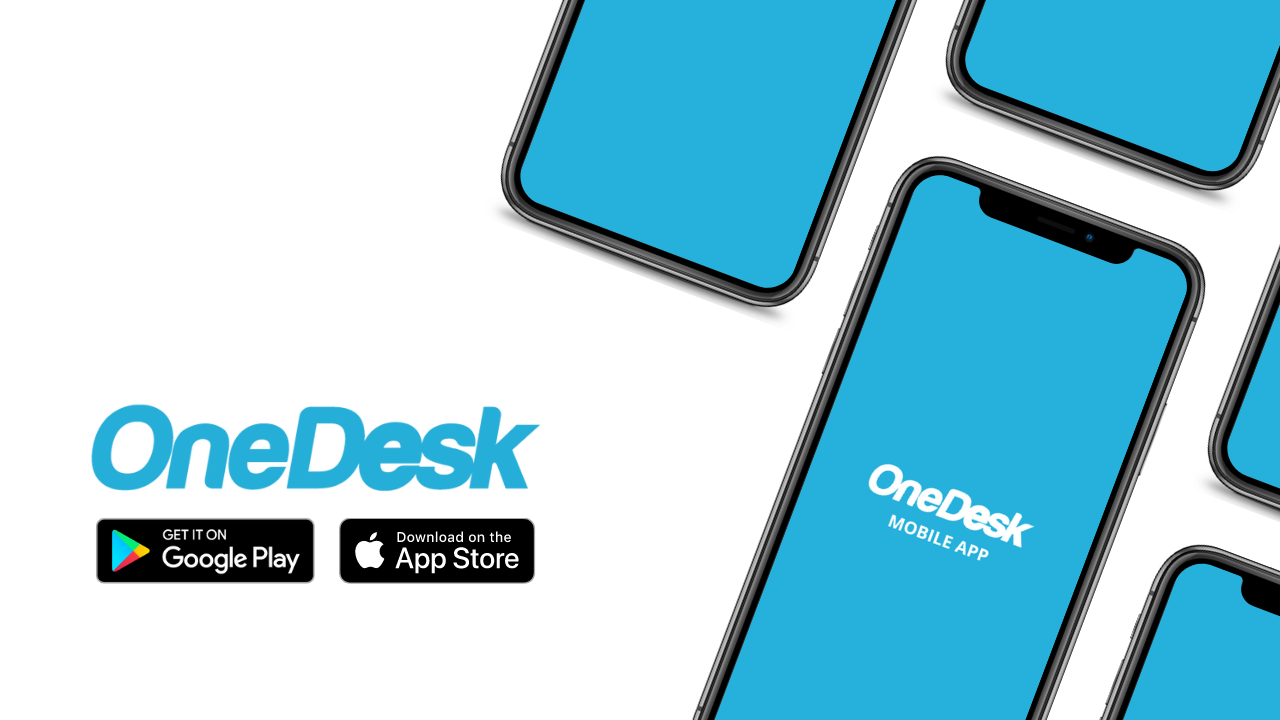
OneDesk-mobilapplikationen kan downloades på din telefon, så du og dit team kan få adgang til opgaver, besvare kundespørgsmål, få meddelelser om nye opgaver og meget mere. Denne app er tilgængelig til både IOS og Android .
Kunde-apps

OneDesk giver dig fire kundevendte applikationer, du kan bruge. Disse applikationer giver dine kunder mulighed for at have forskellige måder at interagere med dig på. Du kan placere nogle af eller alle disse applikationer i en brugerdefinerbar webstedswidget, hvilket gør det nemt at sætte på dit websted og få forbindelse til dine kunder.
Naviger rundt i OneDesk
Se en kort video for at hjælpe dig med at lære mere om, hvordan du navigerer rundt i OneDesk, og hvad du skal gøre for at komme i gang.
OneDesk organisation og struktur
OneDesk bruger porteføljer, projekter, mapper og elementer til at organisere og strukturere dit arbejde.
- ARTIKLER - Dine billetter og opgaver Det er de ting, du administrerer og sporer, såsom opgaver eller billetter . Du kan også oprette andre typer, hvis du vil.
- PROJEKTER - grupper af ARTIKLER Disse rummer samlinger af genstande. De repræsenterer ting som projekter og billetindsamlinger , men du kan oprette andre typer projekter, hvis det kræves. Inde i projekter kan dine elementer placeres i en mappestruktur for at holde dem organiseret.
- PORTEFØLJER - grupper af PROJEKTER Porteføljer rummer projekter. Brug dem til at organisere relaterede projekter eller udgivelser sammen. Du kan indlejre porteføljer til enhver dybde, og et projekt kan være i mere end én portefølje, så du kan skabe meget fleksible strukturer.
Klik her for at lære mere om, hvordan OneDesk organiserer dit arbejde.
Hurtig opsætningsguide
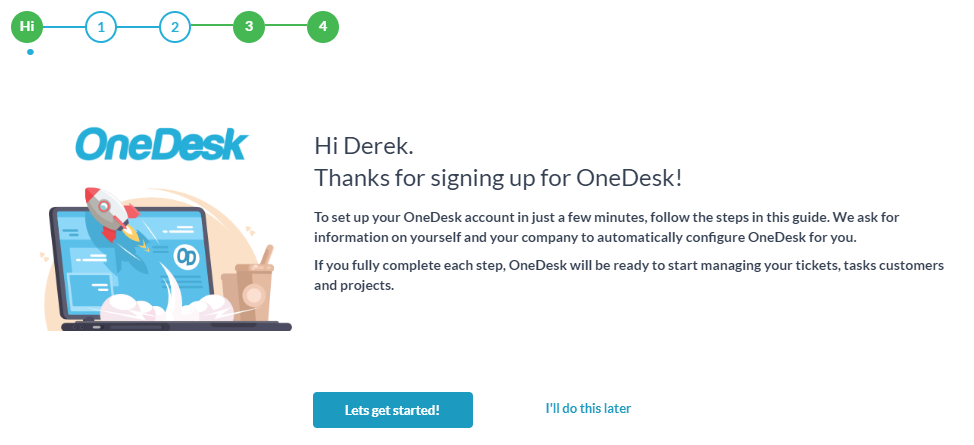
OneDesk har en hurtig opsætningsguide , som du skal gennemgå først, før du fortsætter. Det tager kun 5 minutter og er tilgængeligt øverst til højre i applikationen.